4 进入虚拟机,修改eth0的配置信息
[root@TESTATEWAY=192 ~]# vi /etc/sysconfig/network-scripts/ifcfg-eth0
BDEVICE=eth0
HWADDR=00:0C:29:7F:EF:4C
TYPE=Ethernet
UUID=34adef05-91e5-4f4a-9776-df983b2a8787
ONBOOT=yes
NM_CONTROLLED=yes
BOOTPROTO=static
NETMASK=255.255.255.0
IPADDR=192.168.84.101
GATEWAY=192.168.84.2
DNS1=192.168.84.2
IPV6INIT=no
ARPCHECK=no
确保以下的参数如下设置
ONBOOT=yes
NM_CONTROLLED=yes
BOOTPROTO=static<span> </span>//静态地址
NETMASK=255.255.255.0
IPADDR=192.168.84.101<span> </span>//虚拟机IP地址(随意)
GATEWAY=192.168.84.2<span> </span>//网关(与之前看到的网关一致)
5 保存后重启网络服务,确保正常启用。
[root@TESTATEWAY=192 ~]# service network restart
Shutting down interface eth0: [ OK ]
Shutting down loopback interface: [ OK ]
Bringing up loopback interface: [ OK ]
Bringing up interface eth0: [ OK ]
6 查看此时的ip地址是否按上面的配置那样设置
[root@TESTATEWAY=192 ~]# ifconfig
eth0 Link encap:Ethernet HWaddr 00:0C:29:7F:EF:4C
inet addr:192.168.84.101 Bcast:192.168.84.255 Mask:255.255.255.0
inet6 addr: fe80::20c:29ff:fe7f:ef4c/64 Scope:Link
UP BROADCAST RUNNING MULTICAST MTU:1500 Metric:1
RX packets:448 errors:0 dropped:0 overruns:0 frame:0
TX packets:223 errors:0 dropped:0 overruns:0 carrier:0
collisions:0 txqueuelen:1000
RX bytes:39552 (38.6 KiB) TX bytes:19385 (18.9 KiB)
Interrupt:19 Base address:0x2000
lo Link encap:Local Loopback
inet addr:127.0.0.1 Mask:255.0.0.0
inet6 addr: ::1/128 Scope:Host
UP LOOPBACK RUNNING MTU:65536 Metric:1
RX packets:0 errors:0 dropped:0 overruns:0 frame:0
TX packets:0 errors:0 dropped:0 overruns:0 carrier:0
collisions:0 txqueuelen:0
RX bytes:0 (0.0 b) TX bytes:0 (0.0 b)
7 在宿主机上查看网卡信息(WIN7环境)
控制面板\网络和 Internet\网络连接下找到【VMware Network Adapter VMnet8】这块网卡
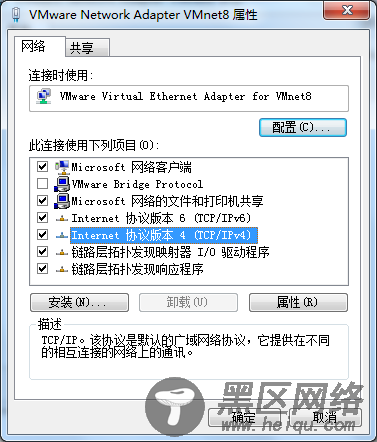
8 查看IPv4的属性将默认网关改成与虚拟机中的网关一致192.168.84.2

9 在命令提示行中ping虚拟机的地址192.168.84.101
C:\Users\Administrator>ping 192.168.84.101
正在 Ping 192.168.84.101 具有 32 字节的数据:
来自 192.168.84.101 的回复: 字节=32 时间=3ms TTL=64
来自 192.168.84.101 的回复: 字节=32 时间=1ms TTL=64
来自 192.168.84.101 的回复: 字节=32 时间<1ms TTL=64
来自 192.168.84.101 的回复: 字节=32 时间<1ms TTL=64
192.168.84.101 的 Ping 统计信息:
数据包: 已发送 = 4,已接收 = 4,丢失 = 0 (0% 丢失),
往返行程的估计时间(以毫秒为单位):
最短 = 0ms,最长 = 3ms,平均 = 1ms
